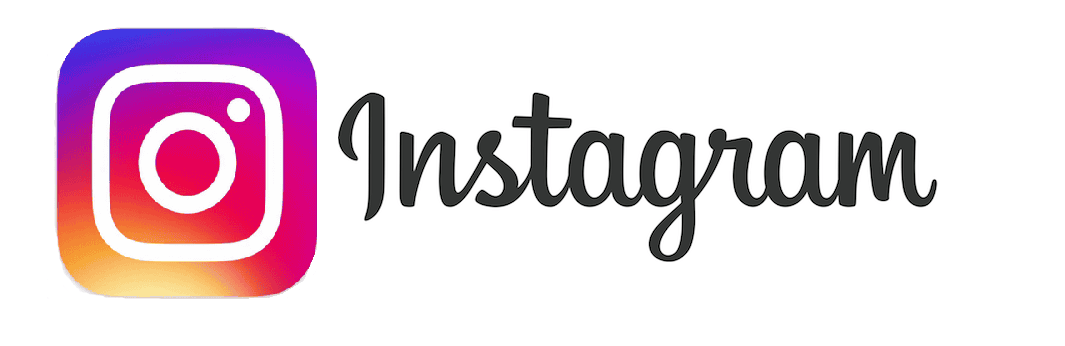
「Instagramの登録情報を変更したい!」という方に、今回は登録情報の変更の仕方をご紹介したいと思います。プロフィール写真はもちろん、ユーザーネームや名前、また新規アカウント登録時には設定出来なかったプロフィール文の設定の仕方など、一つずつご説明していきますのでぜひ参考にしてくださいね。
Instagram(インスタグラム)プロフィールの変更
プロフィール写真の変更手順
- マイページにあるプロフィールを編集をタップ。
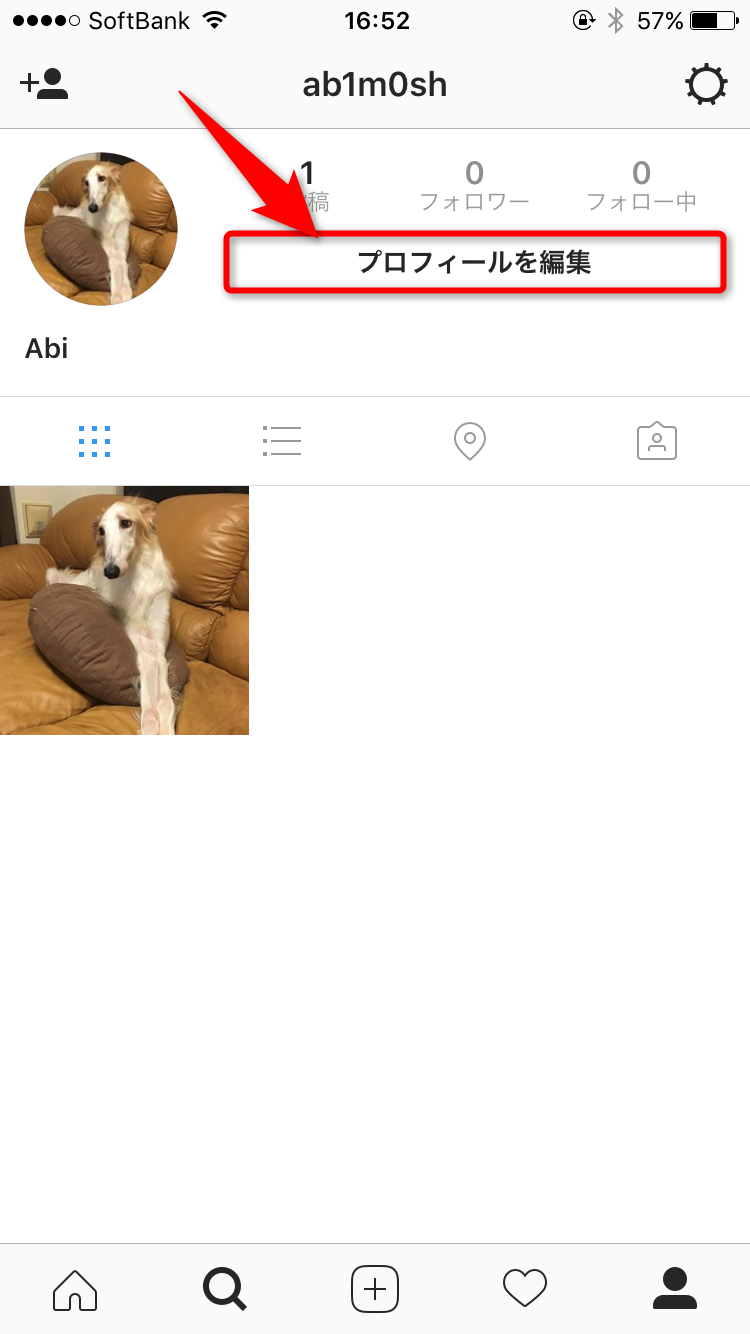
- 青文字で書かれたプロフィール写真を変更をタップ。
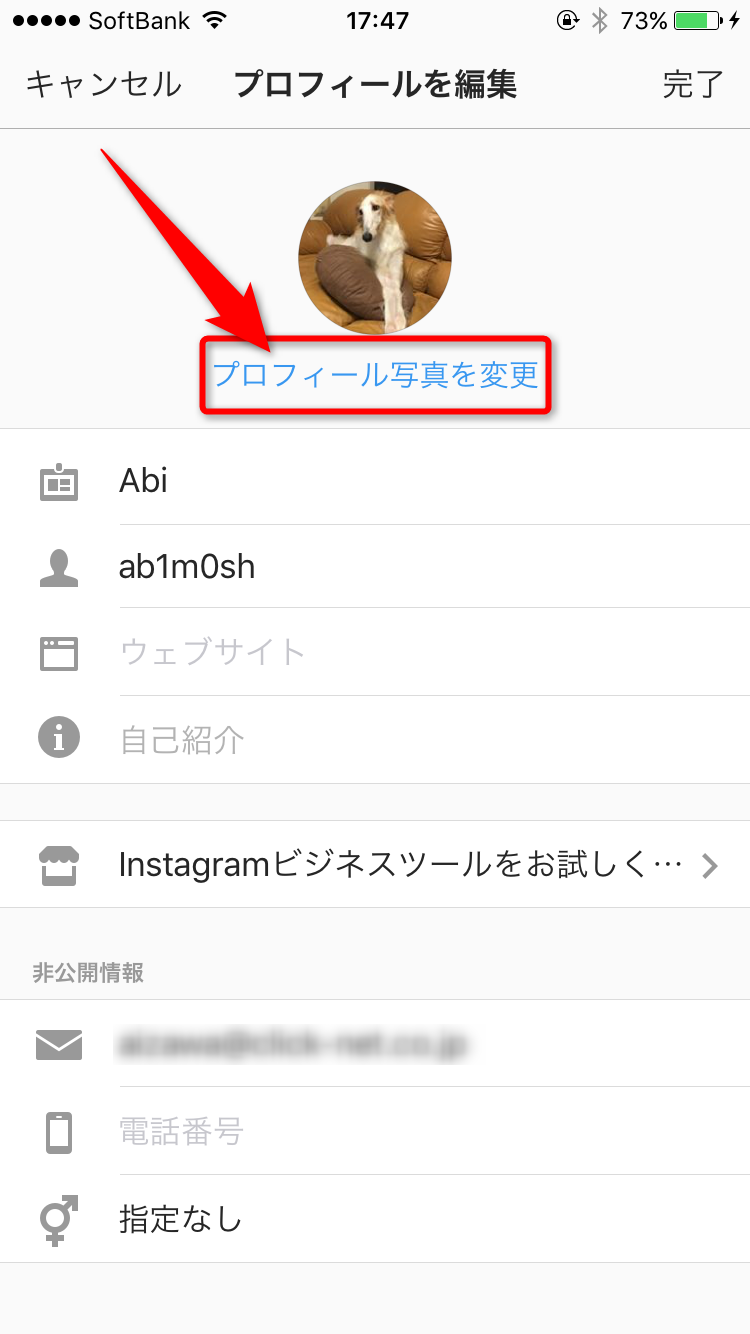
- 表示された一覧の中からどの方法で写真を選ぶか選択。このときFacebookとTwitterはリンク設定していない場合、設定の画面にページ遷移します。リンク設定していない場合は写真を撮るかライブラリから選択を選びましょう。
あとはアカウント新規登録時と同じように、写真を選んで位置や大きさを選べば完了です。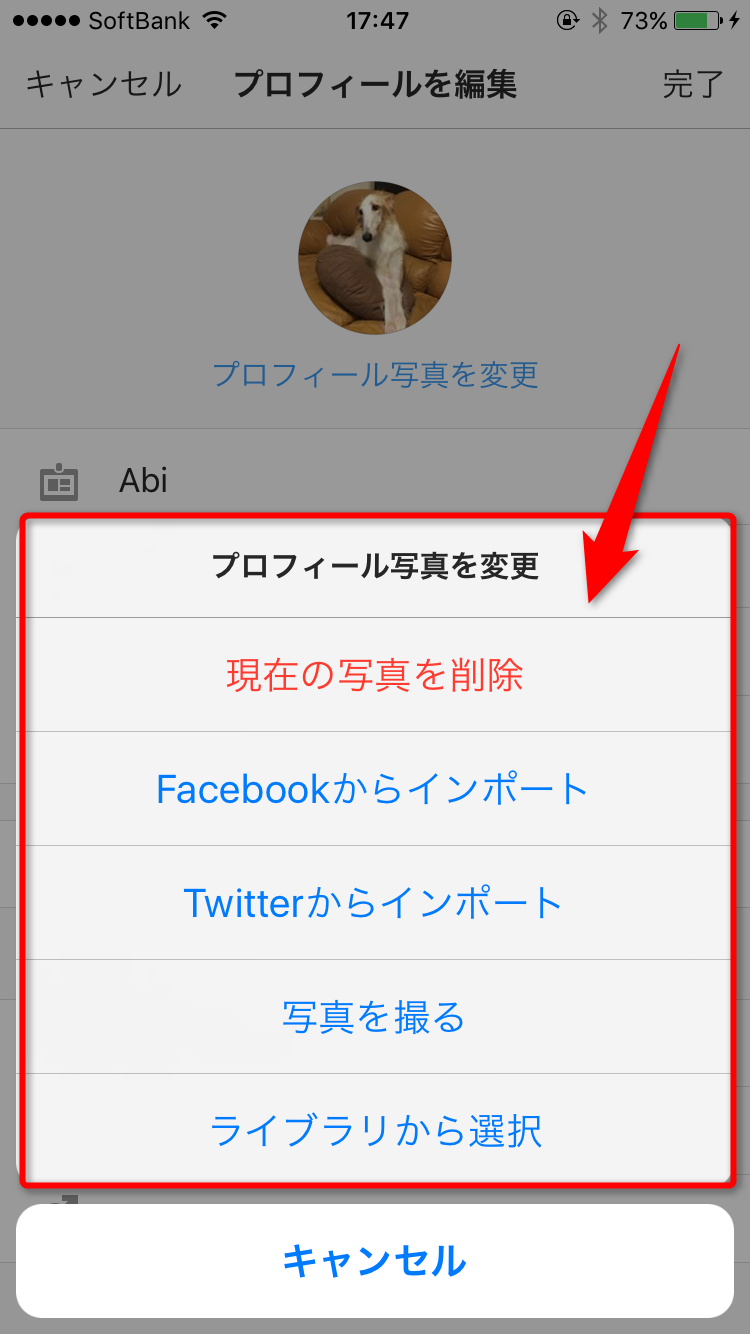
ユーザーネーム、名前の変更手順
- 名前の変更をしたい場合には、マイページにあるプロフィールを編集をタップし、下記で赤く囲った箇所に入力します。名前は他の人と同一になっても大丈夫なのと、ひらがなやアルファベット、記号や絵文字など比較的自由に入力できます。
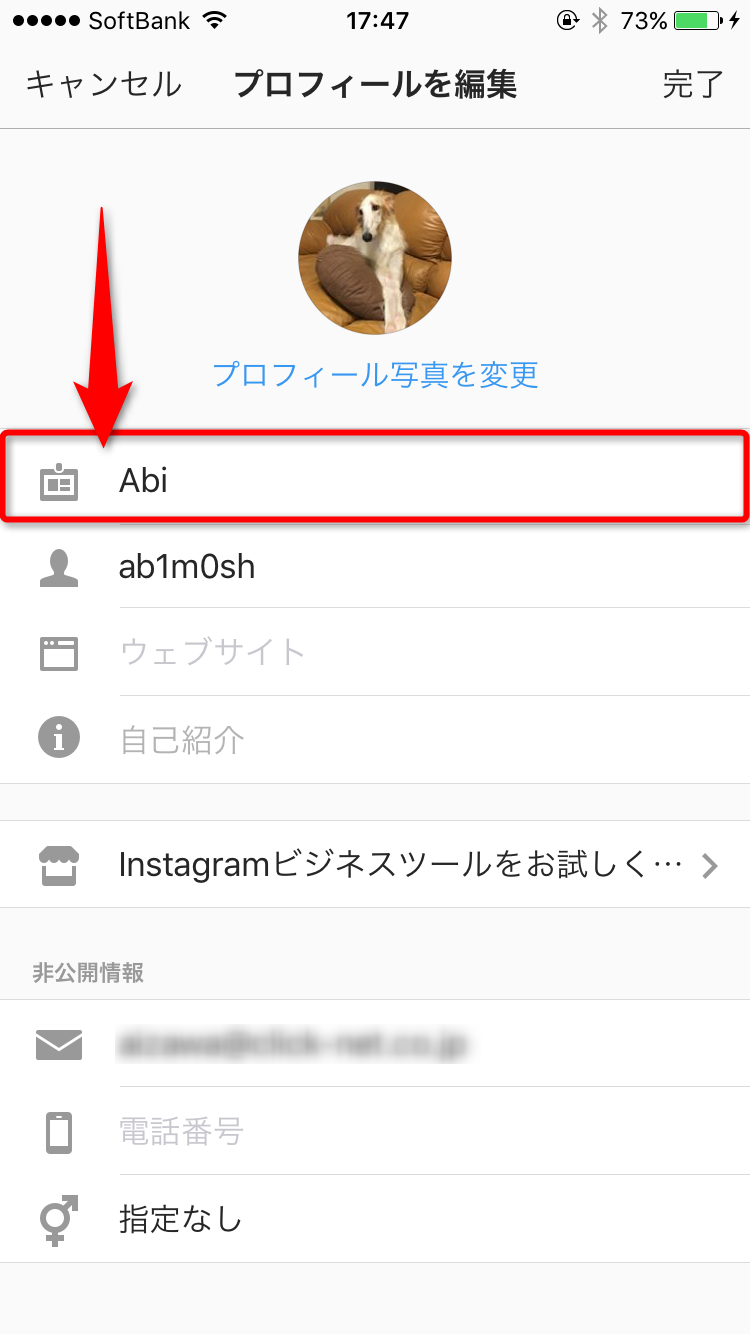
- ユーザーネームを変更したい場合には、名前の下の欄に入力します。ユーザーネームは氏名と違い、他の人と同一にすることが出来ないのと、アルファベットと数字、記号はアンダーライン「_」とピリオド「.」しか使えないので注意が必要です。
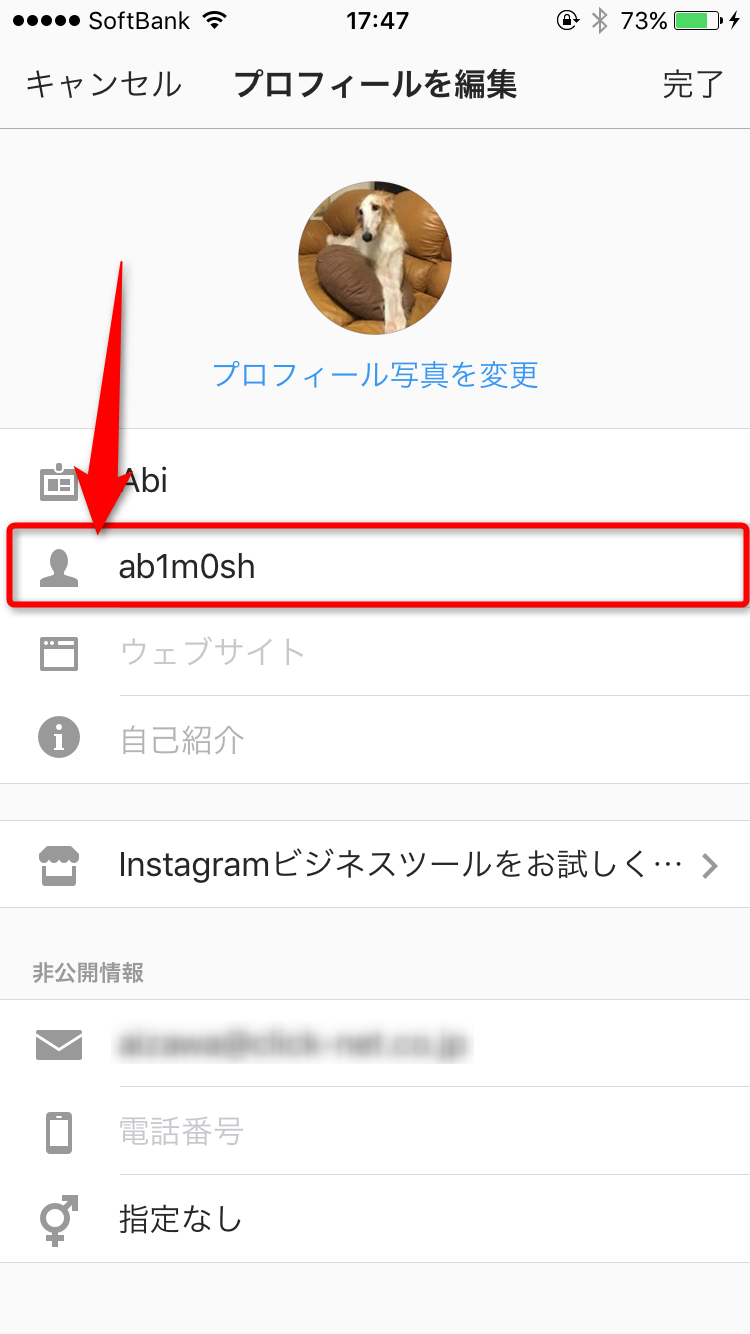
プロフィール文の設定・変更手順
プロフィール文を設定する際は自己紹介の箇所に入力します。150文字まで入力可能なので、絵文字や記号をうまく使って伝えたいことをまとめましょう。
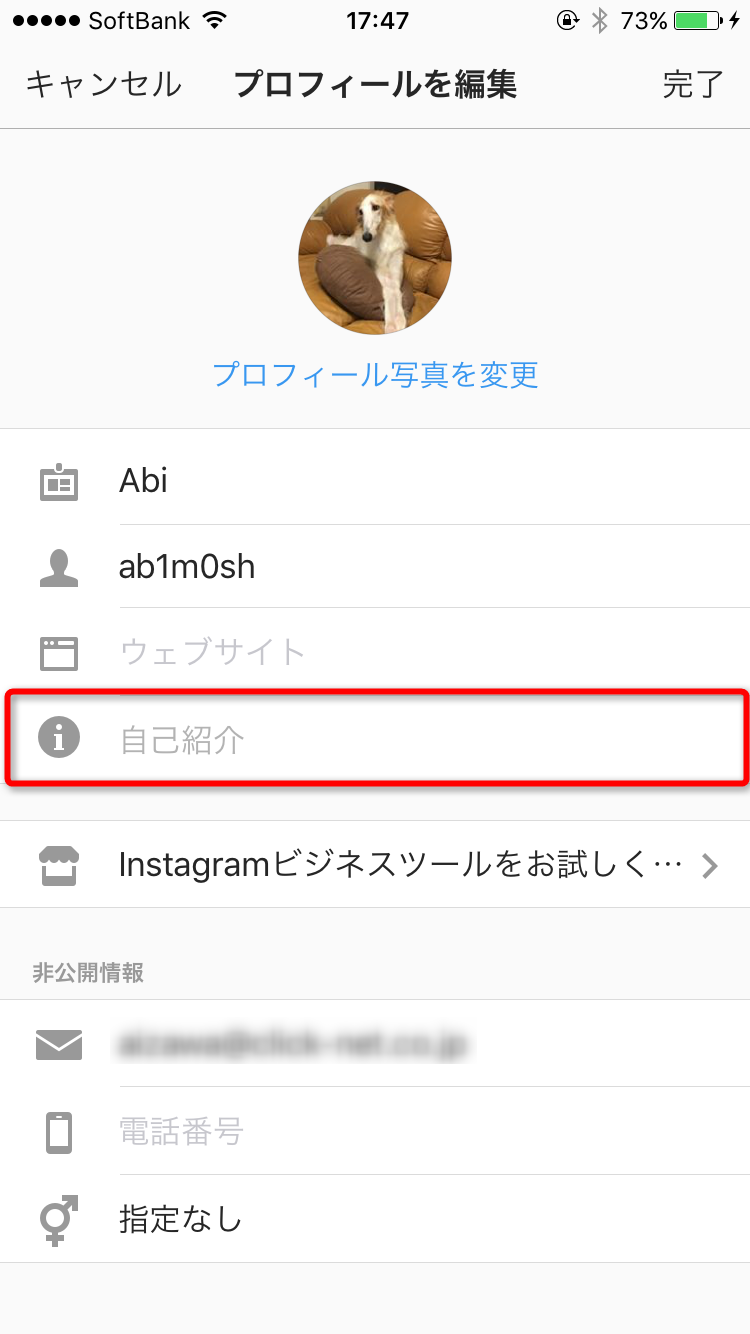
外部リンクの設定手順
ウェブサイトの欄には外部サイトへのリンクを設定できます。自分のHPやTwitter、FaceboookアカウントなどURLを直接入力もしくは貼り付けるだけでOKです。
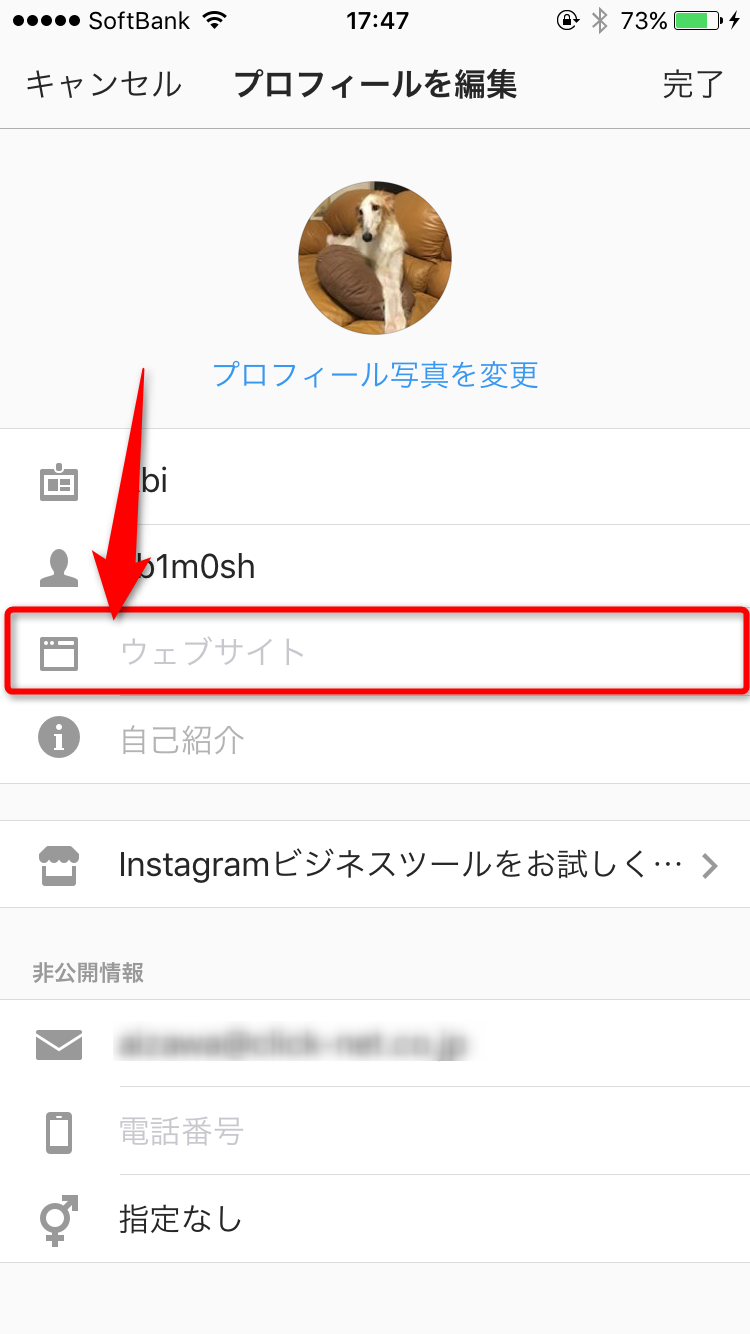
編集の完了
編集が完了したら、右上の完了をタップ。
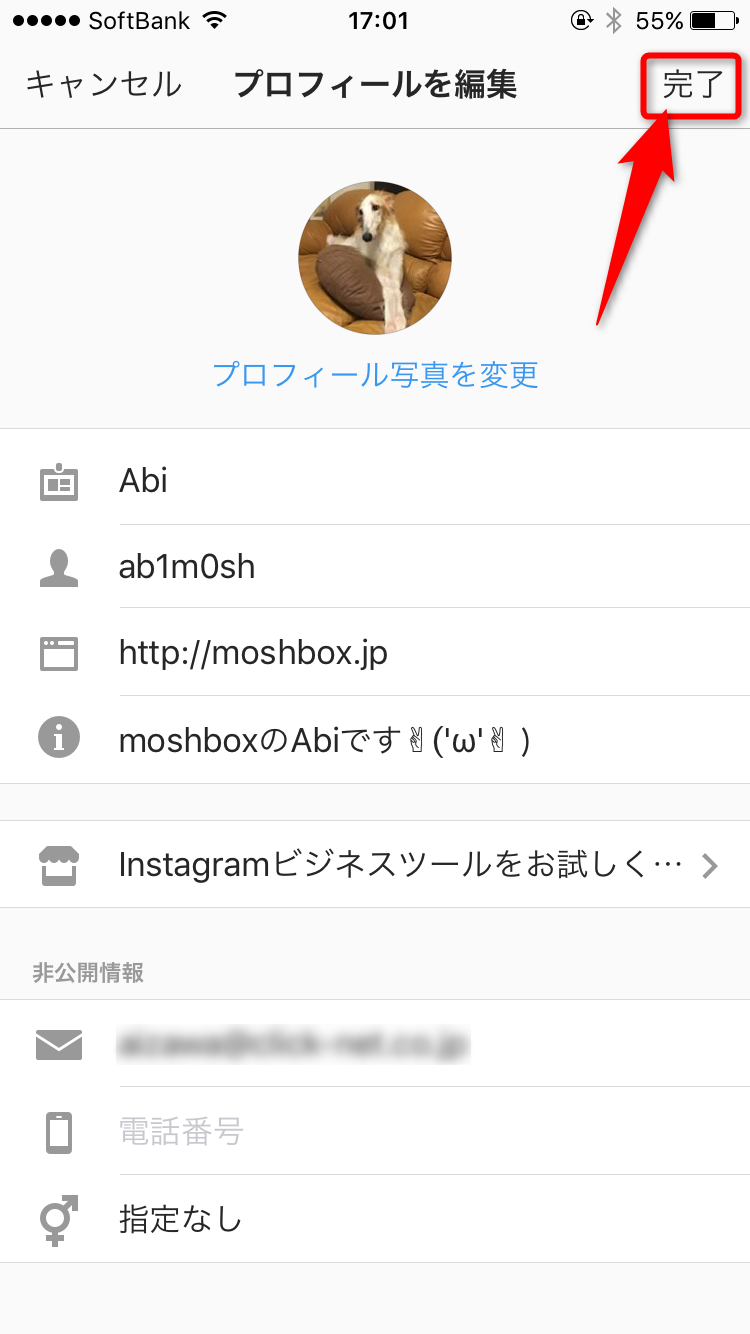
編集した内容はこのように表示されます。何度でも編集出来ますので、納得いくまでやっちゃいましょう。
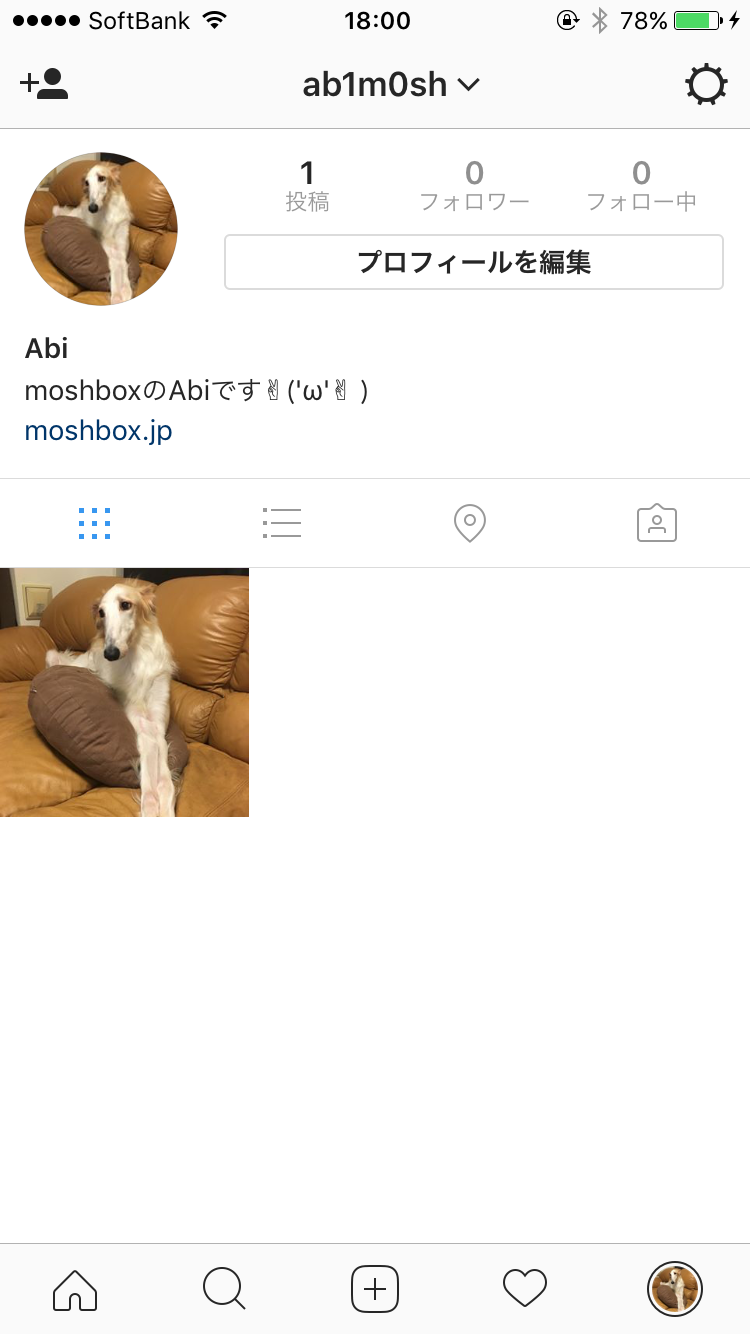
備考
その他のプロフィール編集手順
プロフィールの編集画面を開くには、もう一つ手順があります。
- マイページの右上にある歯車マークをタップ。
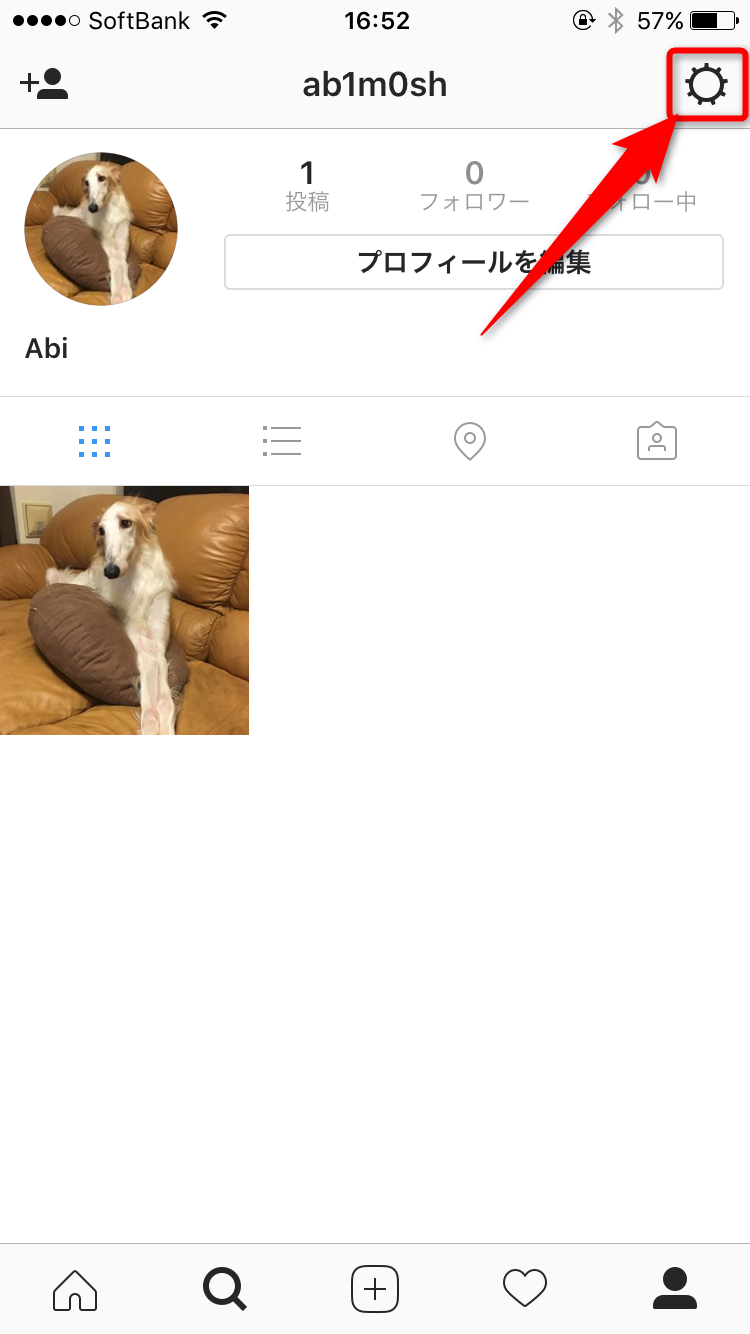
- オプションページが表示されるので、プロフィールを編集をタップ。
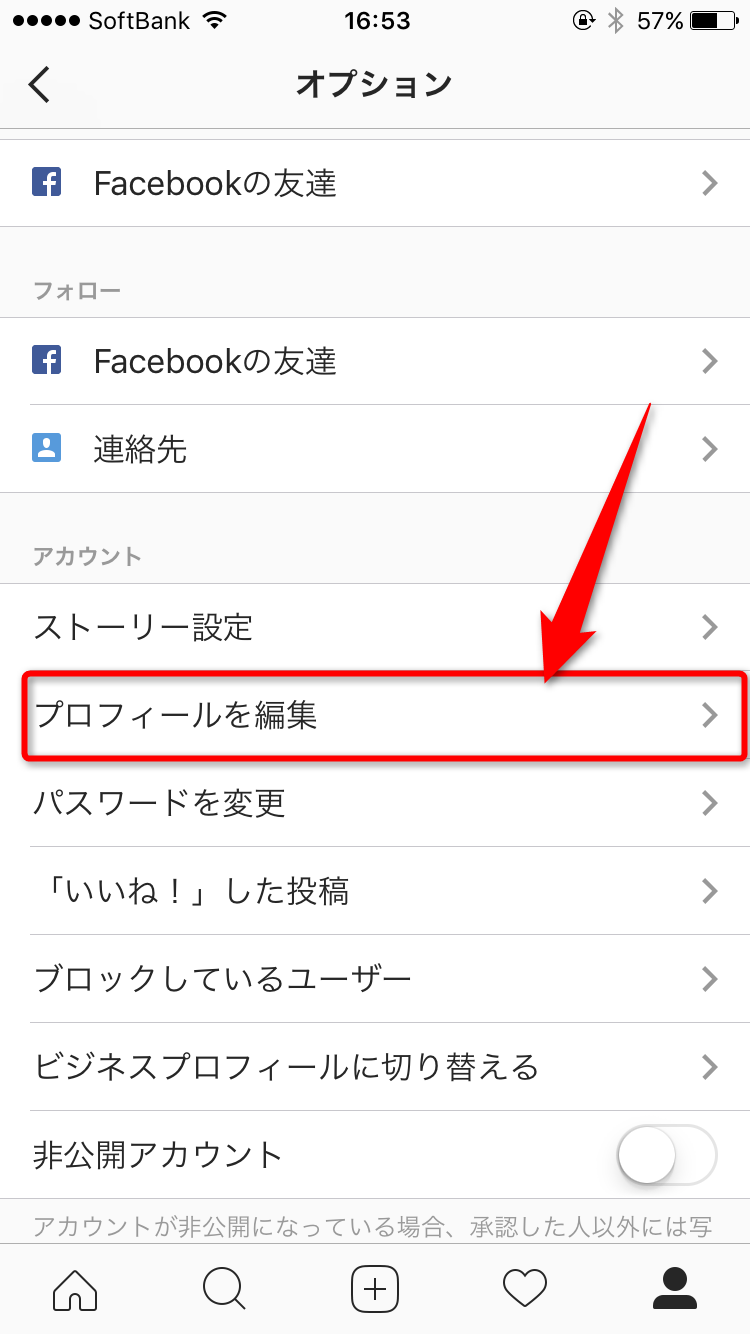
すると先程と同じ編集ページにいくことができます。後は同じように編集するだけ。段階的に考えると、マイページからすぐにプロフィール編集ページにいってしまったほうが早いですが、一応補足ということで。
- メモ帳を起動させて、プロフィール文を入力する。(改行したい箇所はここで改行させましょう。)
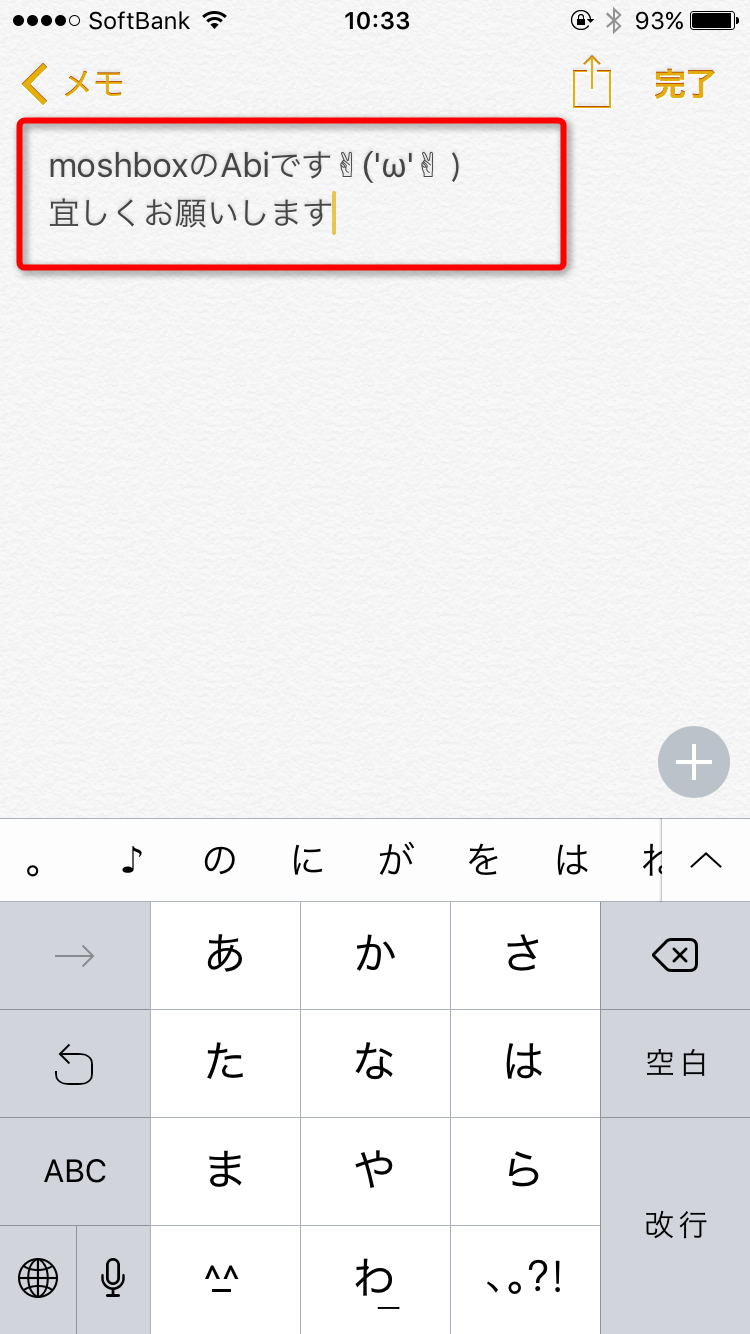
- 入力した文章を紹介文のところにコピペすれば完了です。
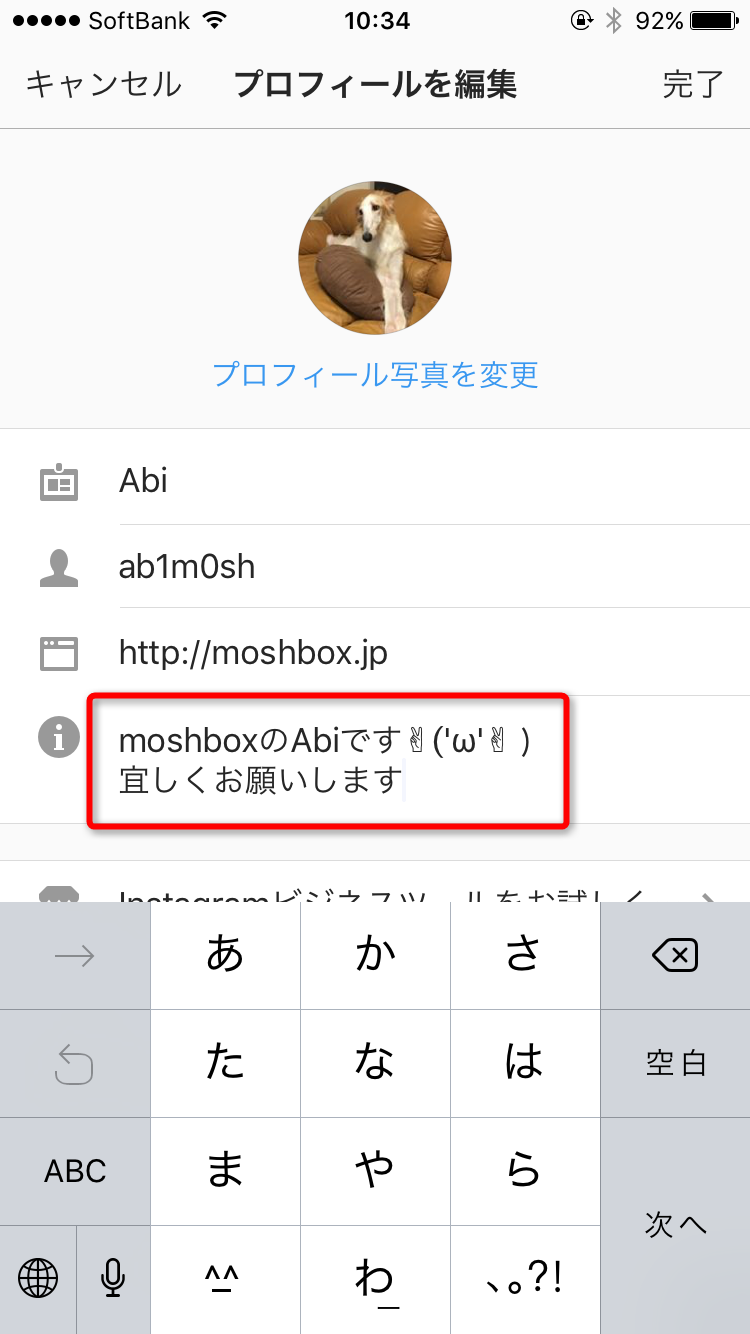
プロフィール文の改行について
プロフィール文で内容を細かくわかりやすく書こうと思うと、このように改行することって多いですよね?
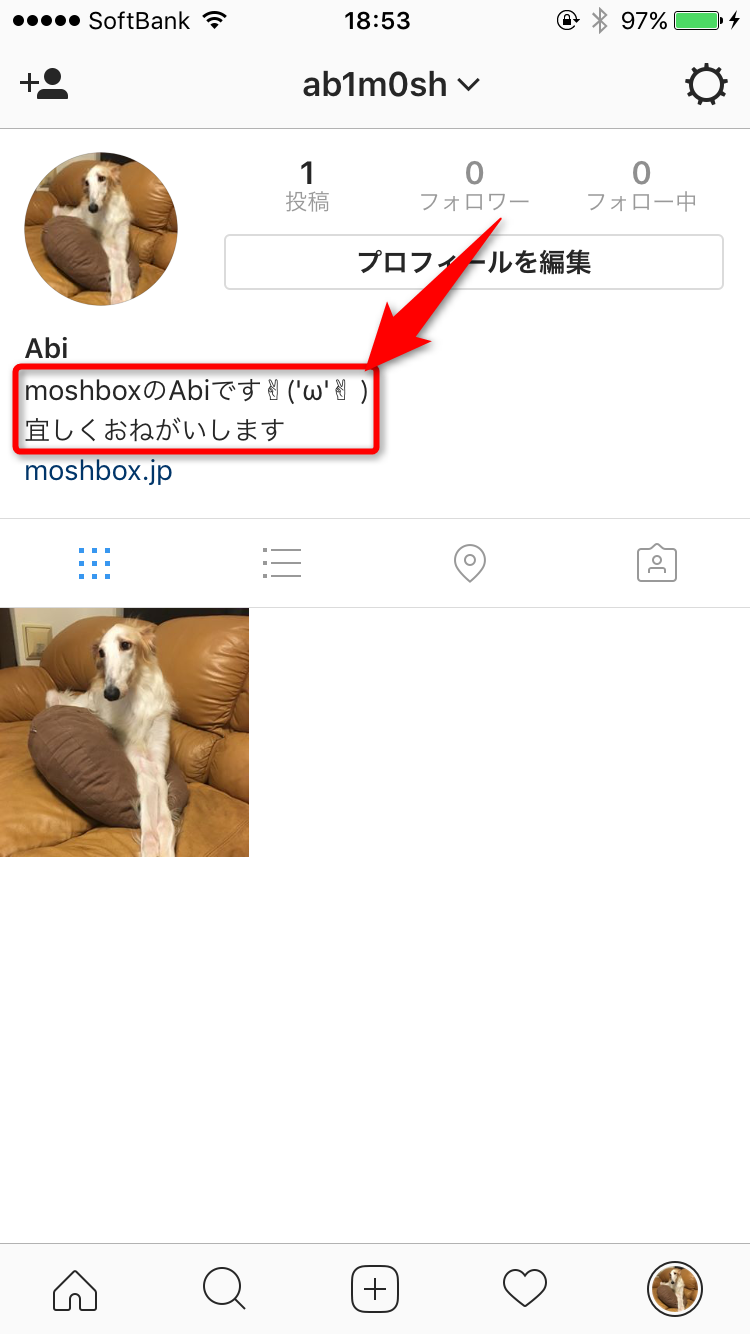
しかしiPhoneでは改行ができないのです…(androidでは出来るとか)。でもご心配なく!改行させたい場合にはメモ帳等を使うことで解決できます。
いかがでしたでしょうか?フォロワーを増やすためにはプロフィール文は大切になってくるところなので、しっかりと入力しておきましょう。また海外の方のフォロワーさんも増やしたいということであれば、英語はもちろんですが、絵文字がなかなか効果的なのでオススメです。














